word一级二级三级标题如何设置
来源:网络收集 点击: 时间:2024-08-20【导读】:
有的时候我们会针对word文档的内容格式进行设置,比如说设置大标题、小标题等等,那么word一级二级三级标题如何设置呢?一起来看看吧~工具/原料more电脑:Windows 7Word:2007方法/步骤1/4分步阅读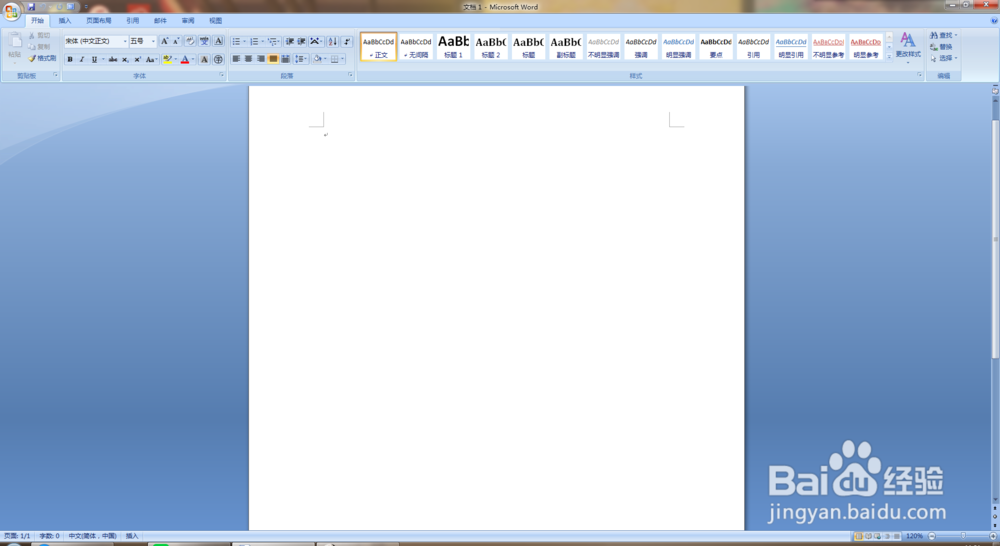 2/4
2/4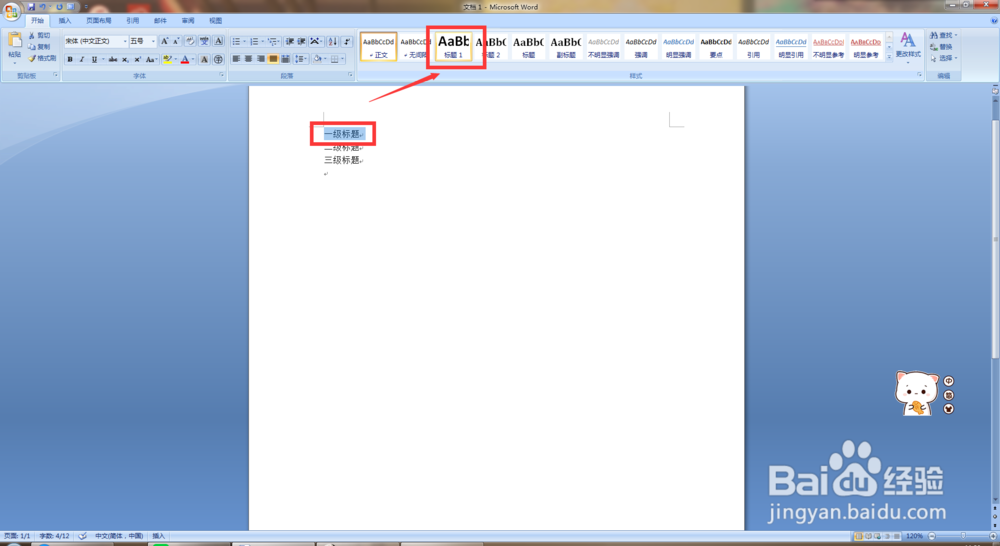 3/4
3/4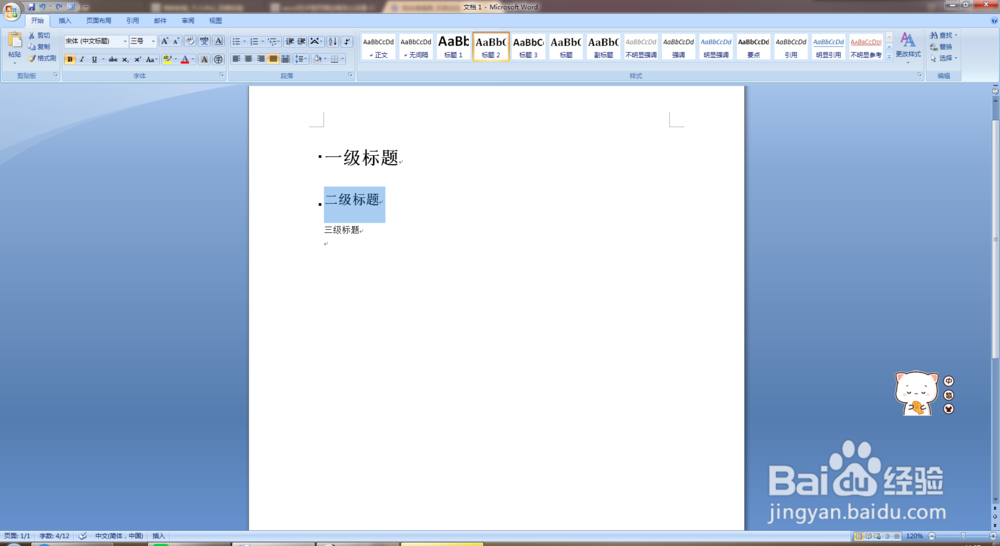 4/4
4/4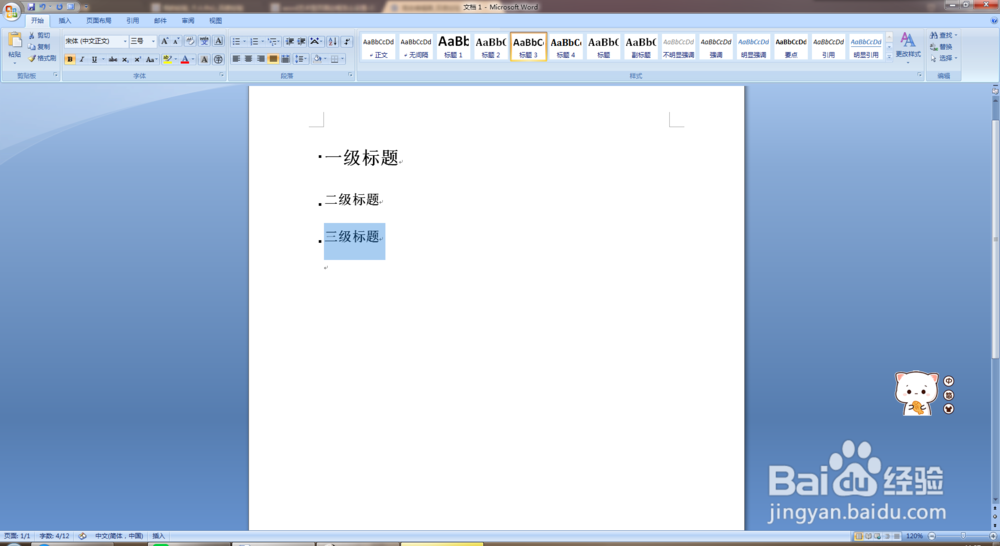 总结1/1
总结1/1
小编使用的是Word 2007版本,我们双击运行Word软件,此时会默认新建一个空白的Word文档,如图所示:
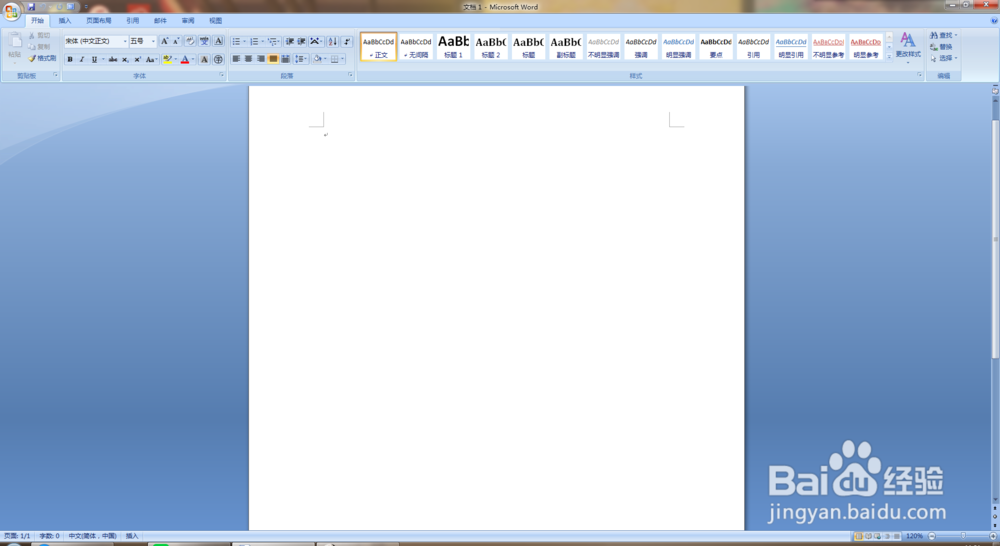 2/4
2/4然后小编输入了一级二级三级标题作为示范,我们首先点击选中一级标题应用样式标题1,所有的一级标题均重复此操作,如图所示:
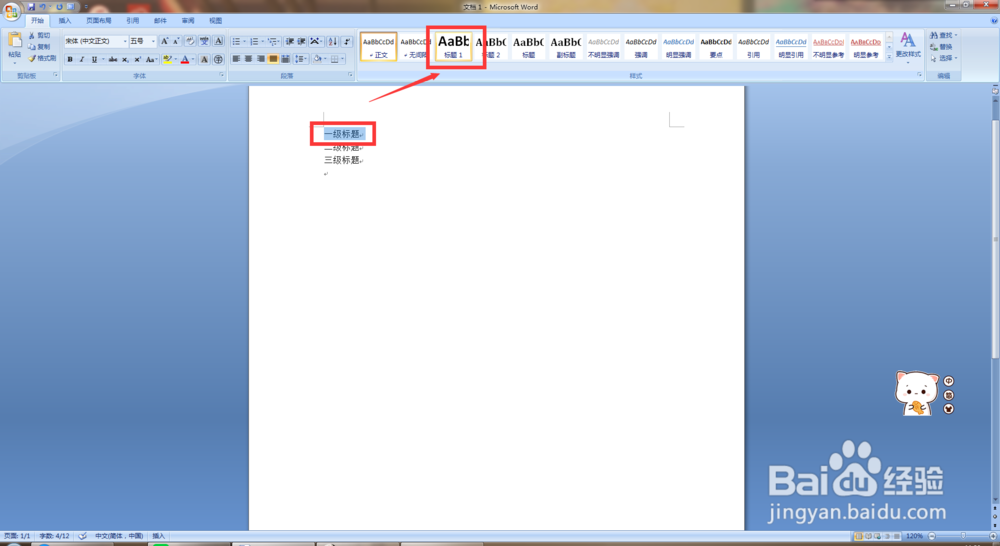 3/4
3/4最后我们点击选中二级标题应用样式标题2,所有的二级标题均重复此操作,如图所示:
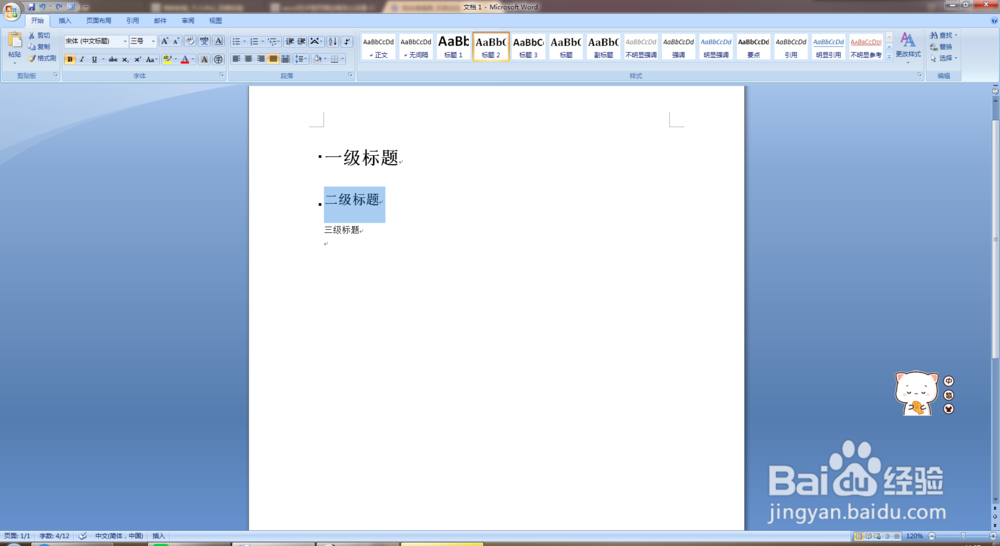 4/4
4/4最后我们点击选中三级标题应用样式标题3,所有的三级标题均重复此操作,如图所示:
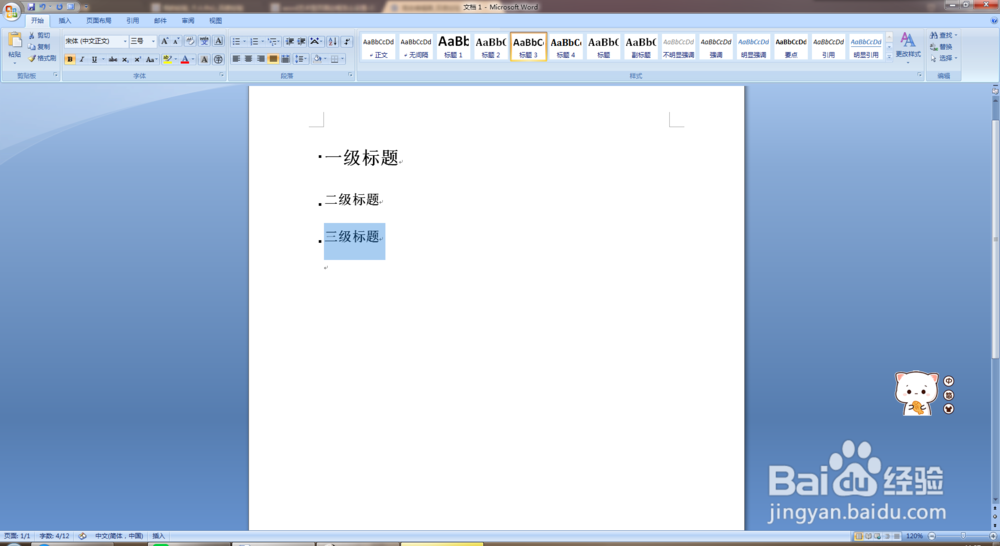 总结1/1
总结1/11、双击打开Word文档。
2、点击点击选中一级标题应用样式标题1。
3、点击点击选中二级标题应用样式标题2。
4、点击点击选中三级标题应用样式标题3。
注意事项应用标题后可能会出现黑点,我们点击设置段落在换行与分页选项卡取消勾选与下段同页、段中不分页~
版权声明:
1、本文系转载,版权归原作者所有,旨在传递信息,不代表看本站的观点和立场。
2、本站仅提供信息发布平台,不承担相关法律责任。
3、若侵犯您的版权或隐私,请联系本站管理员删除。
4、文章链接:http://www.1haoku.cn/art_1143817.html
上一篇:如何查看QQ金币个数?
下一篇:英灵神殿尸鬼之牙弓怎么解锁
 订阅
订阅